AutoCAD2020簡體中文版是一款由Autodesk公司推出的全新一代自動計算機輔助設計軟件�。該軟件是基于AutoCAD2019改進而來的�,全新的暗色主題,為用戶帶來更柔和的視覺和更清晰的視界��,同時新版也全面支持Chrome�、firefox以及WebGL三維圖形的其他瀏覽器,適用于二維繪圖��、詳細繪制�����、設計文檔和基本三維設計,大幅提升工作效率��。
新版本AutoCAD 2020還帶來了一些新的功能和性能提升�,比如增加了潮流的暗色主題,可以提供更柔和的視覺和更清晰的視界�����,讓用戶更關注設計�,對清理工具進行了增強,現在用戶通過簡單的選擇�,終于可以一次刪除多個不需要的對象,增加了新的塊調色板�,可以提高查找和插入多個塊的效率,當然AutoCAD 2020現在還可以支持Dropbox�����,OneDrive和Box等多個云平臺�����,讓你可以將設計隨時隨地讀取在網盤中��,有效提升工作協(xié)作效率�����。AutoCAD 2020軟件提供圖紙設計功能�,主要的功能就是設計dwg圖紙,這款軟件使用非常的方便�,直接打開軟件就可以設計圖紙,軟件會自動新建dwg文件�����,不需要用戶手動新建圖紙�����,用戶也可以將自己設計完畢的圖紙打開到軟件查看��,方便用戶查看以前的圖紙�,該軟件功能豐富,支持協(xié)作功能��,甚至還可以和自己的團隊共享視圖�。
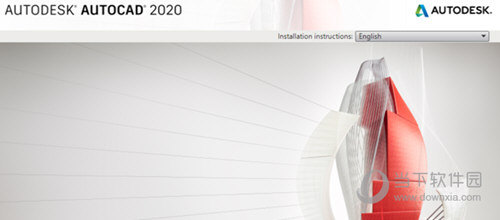
【功能特點】
一、潮流的暗色主題
繼Mac�、Windows、Chrome推出或即將推出暗色主題(dark theme)后,autocad 2020也帶來了全新的暗色主題��,它有著現代的深藍色界面��、扁平的外觀��、改進的對比度和優(yōu)化的圖標�����,提供更柔和的視覺和更清晰的視界�����。
二�����、分秒必爭
autocad 2020保存你的工作只需 0.5 秒——比上一代整整快了 1 秒��。此外��,本體軟件在固態(tài)硬盤上的安裝時間也大大縮短了 50%��。
三��、“快速測量”更快了
新的“快速測量”工具允許通過移動/懸停光標來動態(tài)顯示對象的尺寸,距離和角度數據�����。
四��、新塊調色板(Blocks palette)
這是一項功能��,可以通過 BLOCKSPALETTE 命令來激活�。新塊調色板可以提高查找和插入多個塊的效率——包括當前的�、最近使用的和其他的塊,以及添加了重復放置選項以節(jié)省步驟�。
五、更有條理的清理(Purge)
重新設計的清理工具有了更一目了然的選項��,通過簡單的選擇�,終于可以一次刪除多個不需要的對象。還有“查找不可清除的項目”按鈕以及“可能的原因”�����,以幫助了解無法清理某些項目的原因�。
六、在一個窗口中比較圖紙的修訂
DWG Compare 功能已經得到增強�,可以在不離開當前窗口的情況下比較圖形的兩個版本,并將所需的更改實時導入到當前圖形中。
七��、云存儲應用程序集成
autocad 2020已經支持 Dropbox�����,OneDrive 和 Box 等多個云平臺�,這些選項在文件保存和打開的窗口中提供。這意味著你可以將圖紙直接保存到云上并隨時隨地讀?����。ˋutoCAD Web 加持)�,有效提升協(xié)作效率。

【軟件特色】
1��、視覺風格:應用視覺樣式來控制3D模型的邊緣�,光照和陰影的顯示。
2�、安全負載:指定在AutoCAD中運行可執(zhí)行文件的安全限制,以幫助防止惡意可執(zhí)行代碼�����。
3�����、多用戶【網絡】許可共享:在并非所有許可證同時使用時,服務器上的池許可證可以降低成本�����。
4�����、共享視圖:無需發(fā)布圖形文件即可在組織內部或外部與客戶和同事共享設計�。
5��、支持任何設備:可以在任何設備�,包括桌面、Web或移動設備上查看��,編輯和創(chuàng)建AutoCAD2020中的圖形�。
6、快速測量:只需將鼠標停放不懂即可在圖紙中顯示所有附近的測量值��。
7�、清除重新設計:通過簡單的選擇和對象預覽,即可一次性刪除多個對象�����。
8、3D導航:使用3D查看和導航工具圍繞3D模型進行軌道��,旋轉�����,行走和飛行以展示您的設計�����。
9�、地理位置和在線地圖:將地理位置信息插入到圖形中,并從在線地圖服務中顯示圖形中的地圖�����。
10�����、TrustedDWG技術:當Autodesk軟件上次保存文件時�����,TrustedDWG?技術會提醒您可能存在不兼容性。
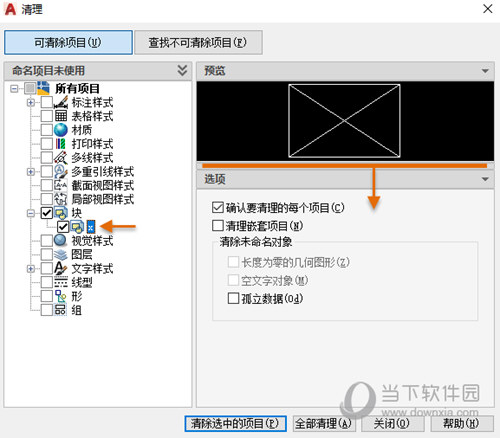
【插入塊方法】
1�����、首先�����,找到CAD2020最上部的菜單欄�����,點擊插入標簽�。
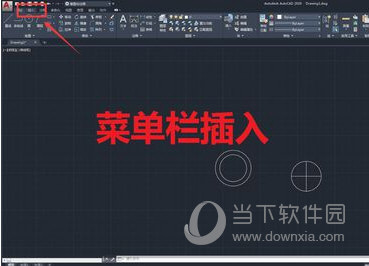
2�、切換到插入面板后,點開最左側的插入圖標�。
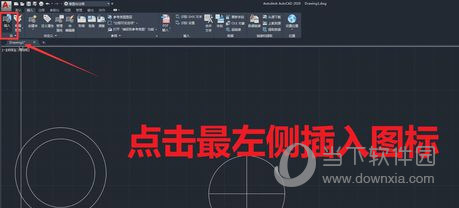
3、在這里可以看到常用的塊��,如果想選擇更多的塊�,點擊最近使用的塊按鈕。

4��、點擊后�,調出塊的可視化面板�,顯示所有塊的形狀�����。

5�����、如果想要把這些塊插入圖紙�����,鼠標先點擊塊圖標��,然后再點擊圖紙內想要插入的位置即可�。

6、如果制作了新的塊�,在塊面板的當前圖形中會自動添加,很容易找到��。

【圖案填充教程】
1�����、先打開我們的電腦�,之后我們打開電腦上面的AutoCAD2020�;

2�、點擊矩形邊上的下拉箭頭;
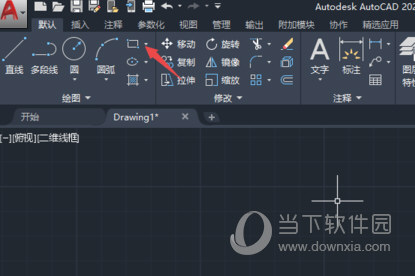
3�����、然后點擊選擇矩形�;
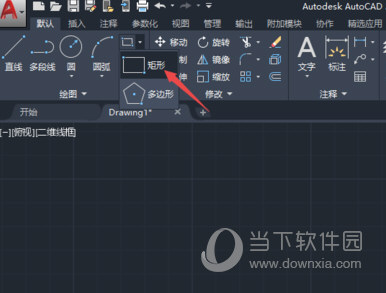
4、點擊一個點�,然后朝右下角拉伸,之后再點擊選擇一個點�����;
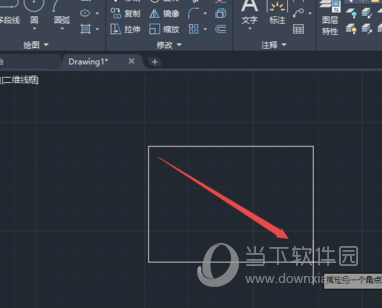
5��、我們就畫好一個矩形了�����,如圖所示�����,然后我們點擊圖案填充邊上的下拉箭頭��;
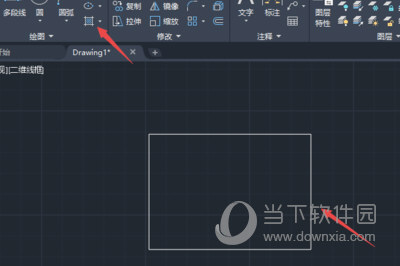
6��、選擇圖案填充�;
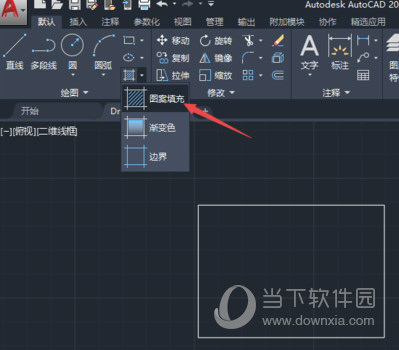
7、點擊矩形中間的位置��;
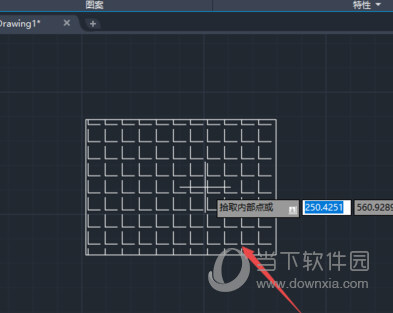
8��、結果如圖所示��,這樣我們就給圖形添加了圖案填充了�����,之后我們按ESC鍵退出即可�。

【標準圓的直徑教程】
1、先打開我們的電腦�,然后打開AutoCAD2020;

2��、之后點擊圓��;
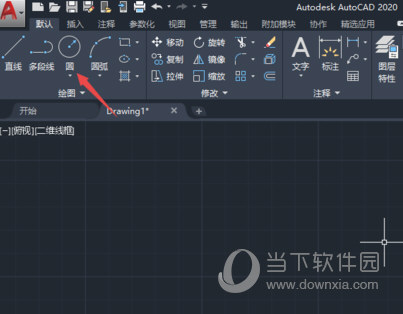
3�、然后選擇圓心,直徑;
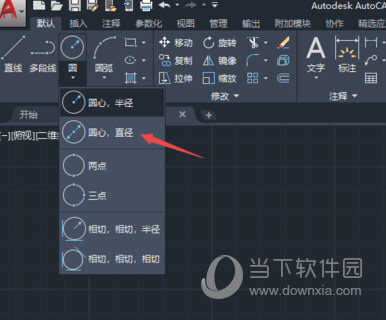
4��、之后我們任意畫一個圓�;
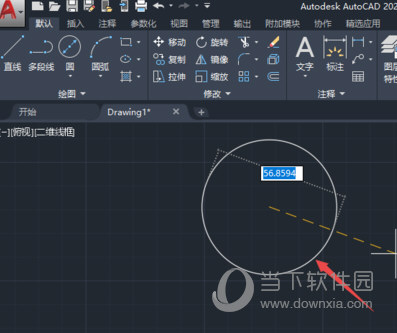
5、圓畫完后�,我們點擊標注;
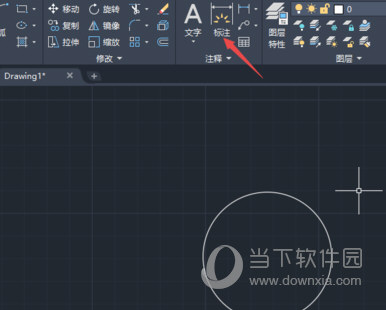
6�、然后我們將鼠標移到到圓心位置,之后向左移動��,點擊左邊圓的邊線�����;
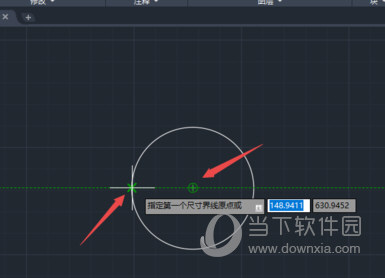
7�、之后我們移動到右邊,點擊圓的邊線�;
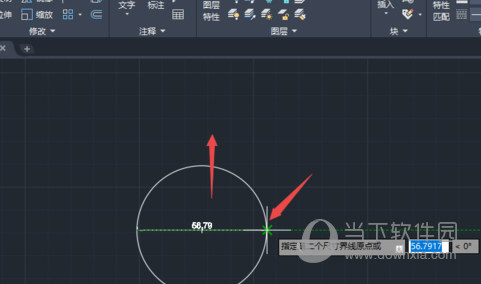
8、之后我們向上拉伸�,然后點擊一個位置;
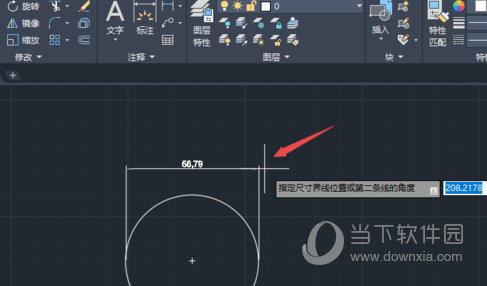
9�����、最終結果如圖所示�,這樣我們就給圓標注了直徑了。
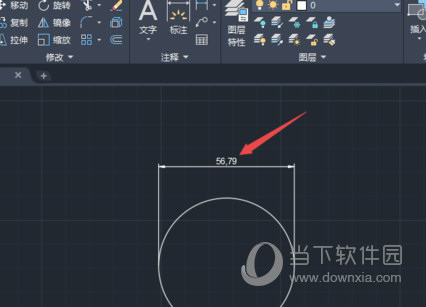
【使用說明】
一�、平面繪圖
能以多種方式創(chuàng)建直線、圓�、橢圓、多邊形��、樣條曲線等基本圖形對象的繪圖輔助工具�。AutoCAD提供了正交、對象捕捉�����、極軸追蹤�、捕捉追蹤等繪圖輔助工具。正交功能使用戶可以很方便地繪制水平�、豎直直線,對象捕捉可 幫助拾取幾何對象上的特殊點�����,而追蹤功能使畫斜線及沿不同方向定位點變得更加容易�。
二、編輯圖形
AutoCAD具有強大的編輯功能�,可以移動、復制�����、旋轉、陣列�、拉伸、延長��、修剪�、縮放對象等。
1�����、標注尺寸
可以創(chuàng)建多種類型尺寸��,標注外觀可以自行設定�。
2、書寫文字
能輕易在圖形的任何位置�、沿任何方向書寫文字,可設定文字字體��、傾斜角度及寬度縮放比例等屬性�����。
3��、圖層管理功能
圖形對象都位于某一圖層上�,可設定圖層顏色、線型��、線寬等特性��。
三�、三維繪圖
可創(chuàng)建3D實體及表面模型,能對實體本身進行編輯��。
1�、網絡功能
可將圖形在網絡上發(fā)布,或是通過網絡訪問AutoCAD資源�����。
2��、數據交換
AutoCAD提供了多種圖形圖像數據交換格式及相應命令��。
3��、二次開發(fā)
AutoCAD2020允許用戶定制菜單和工具欄��,并能利用內嵌語言Autolisp��、Visual Lisp、VBA��、ADS��、ARX等進行二次開發(fā)�。


 AutoCAD2020簡體中文版 32/64位 正式完整版
AutoCAD2020簡體中文版 32/64位 正式完整版
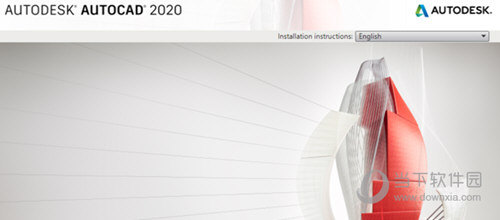

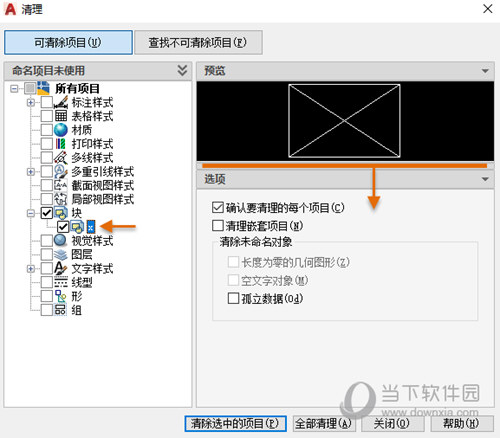
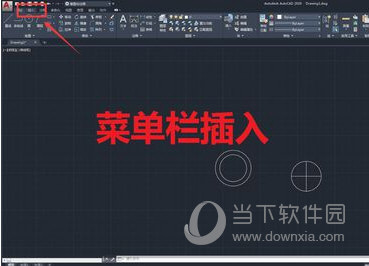
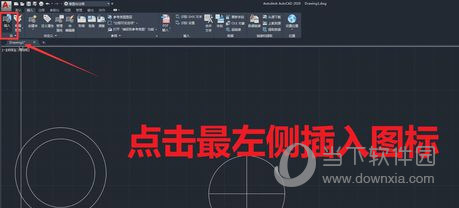





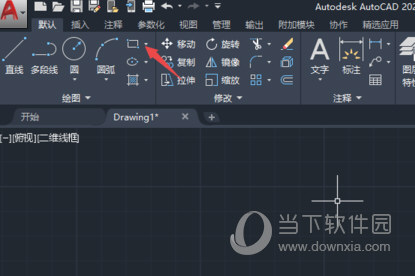
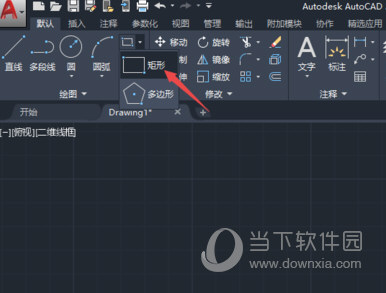
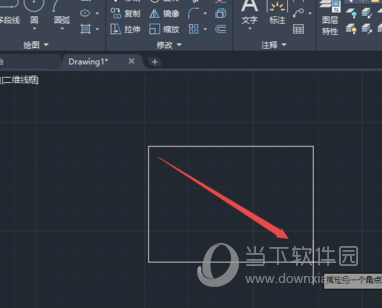
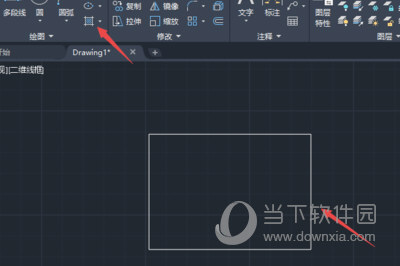
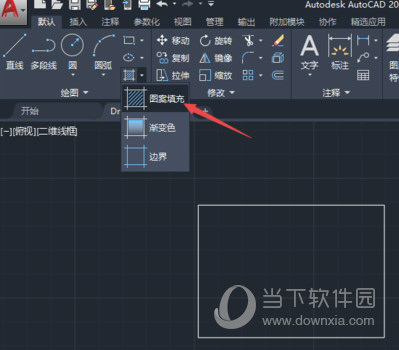
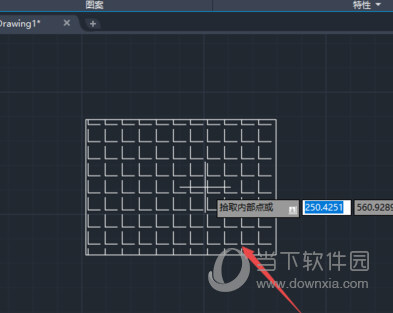


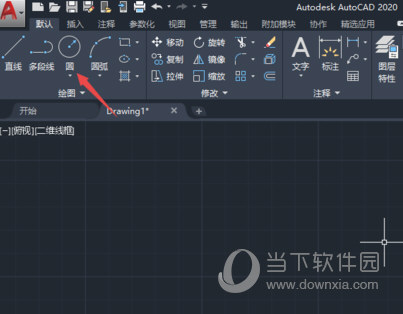
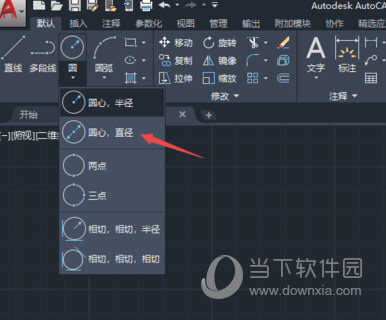
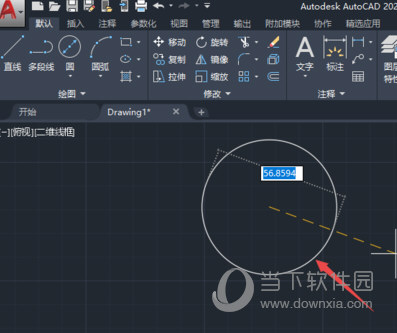
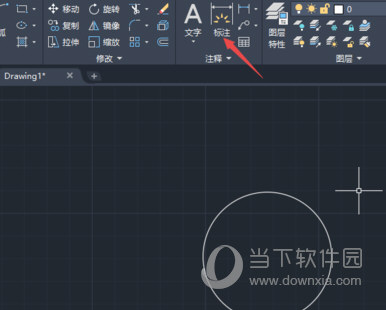
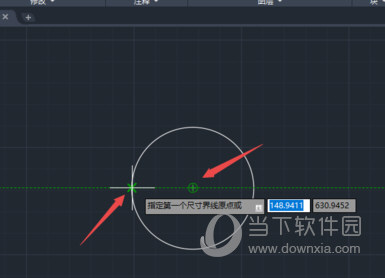
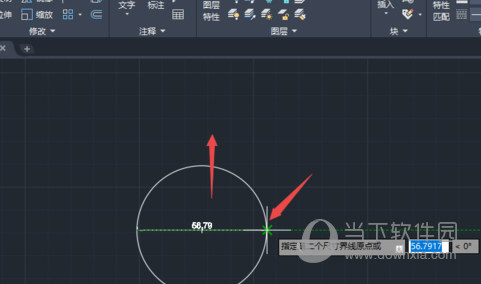
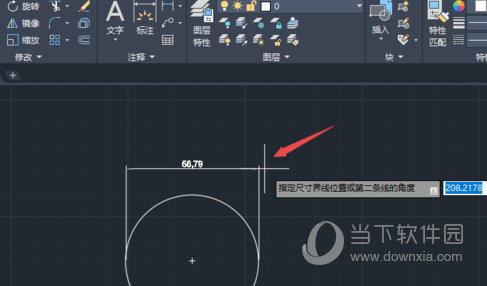
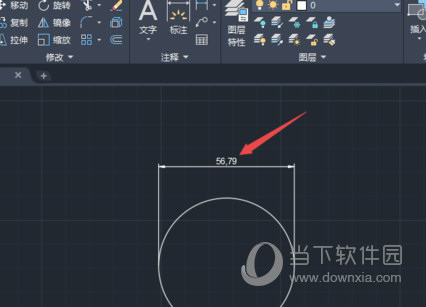













 AutoCAD2016簡體中文版破解版 32/64位 免激活版
AutoCAD2016簡體中文版破解版 32/64位 免激活版 AutoCAD2014破解版 32位 免費中文版
AutoCAD2014破解版 32位 免費中文版 AutoCAD2006破解版64位 免激活碼版
AutoCAD2006破解版64位 免激活碼版 AutoCAD2010 32/64位 官方電腦版
AutoCAD2010 32/64位 官方電腦版 剪映電腦版Windows版2021
剪映電腦版Windows版2021 windows11正式版
windows11正式版 windows11專業(yè)版
windows11專業(yè)版 Windows11超精簡版
Windows11超精簡版 PPT制作軟件電腦版
PPT制作軟件電腦版 Word文檔電腦版
Word文檔電腦版 華為歐拉操作系統(tǒng)
華為歐拉操作系統(tǒng) powerpoint2021官方電腦版
powerpoint2021官方電腦版 Office2016簡體中文版
Office2016簡體中文版 來畫視頻
來畫視頻 鴻蒙系統(tǒng)pc正式版
鴻蒙系統(tǒng)pc正式版 Microsoft Office 2019專業(yè)增強版
Microsoft Office 2019專業(yè)增強版 Microsoft Word 2019
Microsoft Word 2019 銀河麒麟操作系統(tǒng)v10版本
銀河麒麟操作系統(tǒng)v10版本 Microsoft Word 2021
Microsoft Word 2021 金山打字通2021電腦版
金山打字通2021電腦版 Microsoft Office2021官方正式版
Microsoft Office2021官方正式版 AutoCAD2021正式版
AutoCAD2021正式版 One插件
One插件 Autodesk DWF Viewe
Autodesk DWF Viewe UOS統(tǒng)一操作系統(tǒng)
UOS統(tǒng)一操作系統(tǒng) Win7畫圖軟件
Win7畫圖軟件 金山打字通2016電腦版
金山打字通2016電腦版 中興新支點操作系統(tǒng)
中興新支點操作系統(tǒng) AutoCAD2020簡體中文版
AutoCAD2020簡體中文版 360健康精靈獨立版
360健康精靈獨立版 銀河麒麟操作系統(tǒng)
銀河麒麟操作系統(tǒng) microsoft office 2003完整版
microsoft office 2003完整版 Adobe Photoshop CS3
Adobe Photoshop CS3 Microsoft Office 2007
Microsoft Office 2007